【iOS14新機能ウィジェット】iPhoneのホーム画面をおしゃれにカスタマイズするやり方【エモい】

どーも、おちゃっぱです
iOS14の新機能ウィジェットを使ってiPhoneのホーム画面をおしゃれにカスタマイズするやり方を紹介したいと思います。
カスタマイズする前に
写真を用意しよう
まずは自分の撮ったお気に入りの写真やイラストを用意しましょう
僕はいつもこのO-DANというサイトでエモそうな画像を探しています
海外の著作権フリーのおしゃれな写真がたくさんあるのでオススメです
写真を加工しよう
写真をそのまま使うのもいいんですが、加工した方がよりエモみが増すと思うので紹介します
今回は画像をちょっと荒くしてザラザラ感を出すよくある加工です
まずはPicsArtを開きます

画面下の+から写真を選択したら「エフェクト」を押します

右にある「ノイズ」を押します

ノイズを押したらノイズの真ん中にカスタマイズする線みたいなのが出て来るのでそれを押します

ノイズを調整します オススメはノイズ50 フェード0
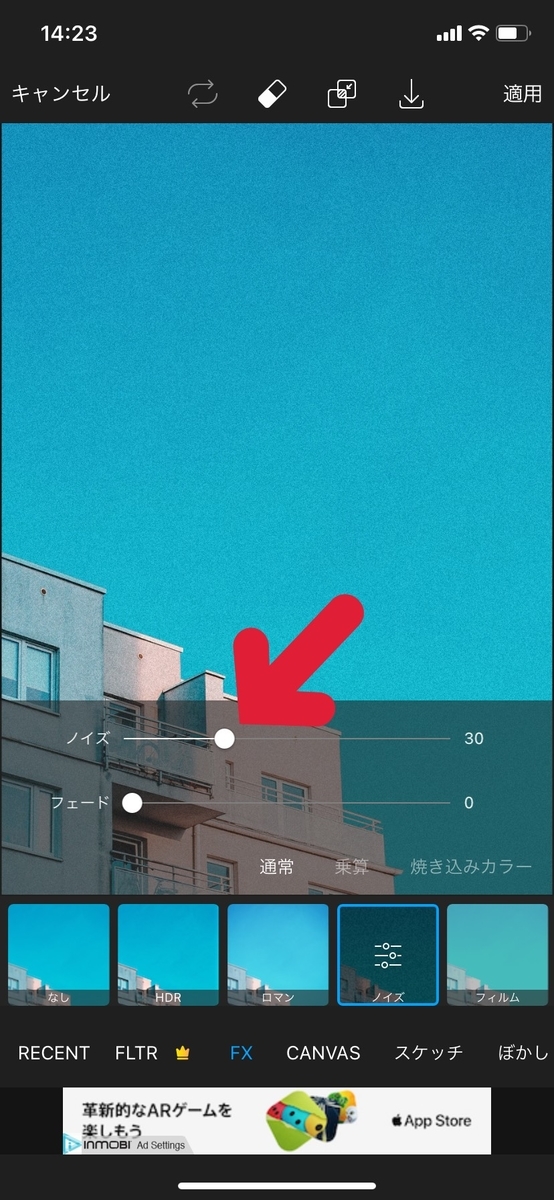
完成です!こんな感じに変わります

ウィジェットを作ろう
まずはWidgetsmithを開きます

2×2のSmall Widgetsと2×4のMedium Widgetsと4×4のLarge Widgetsの3三種類があります
今回はSmall Widgetsで作ります
Small Widgetsの欄の一番下の「Add Small Widgets」を押します

追加されたウィジェット(筆者の場合Small#15)を押します
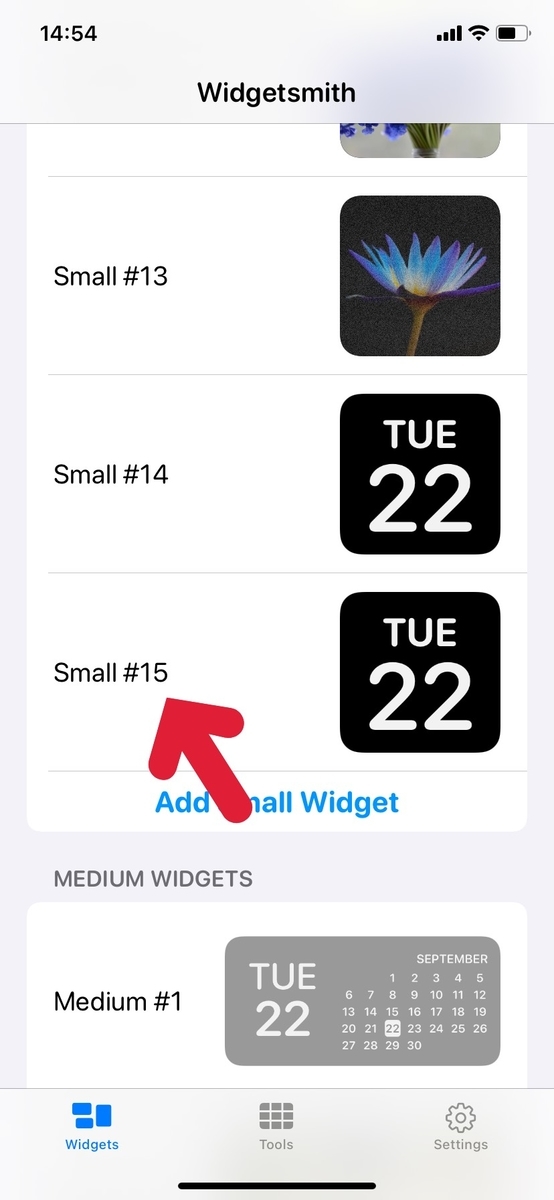
「Default Widgets」を押します(画面の上のSmall#??を押せば名前を変えられます)

今回は自分の持っている写真でウィジェットを作りたいので、下にスクロールして「Photo」を押します
(他にもカレンダーや時計なども作れます)

画面下の「Selected Photo」を押します

「Choose Photo」を押して写真を選びます(真ん中の写真アイコンをタップしてもできます)

写真が選べたら画面左上のウィジェットの名前(筆者の場合Small#15)を押して戻ります

画面右上の「Save」を押したらウィジェットの完成です!

ホーム画面にウィジェットを設置しよう
ホーム画面でアプリ以外の余白の部分を長押しするとホーム画面の編集ができるので画面左上の「+」を押します

ウィジェットの選択画面になるので下にスクロールして「Widgetsmith」を押します

今回はSmall Widgetsを作ったのでSmallのところの画面下、「+ウィジェットを追加」を押します

ホーム画面にウィジェットが追加されますが、おそらく違う画像になっていると思うので自分の設定したい画像を選びます
ブルブル揺れている状態のまま追加されたウィジェットを押します(ブルブルが終わってしまった方は「ウィジェット長押し」→「ウィジェットを編集」を押してください)

今どのウィジェットなのか表示されるので青くなってる名前の部分を押してください

自分の作ったウィジェットの名前一覧になるので設定したいものを選びます

ホームに戻ればこれで完成です!

筆者はこんな感じのを作ってみました!ぜひ皆さんもカスタマイズして楽しんでください〜


アイコンの色の変え方とかが載ってます!ぜひこちらもみていってください!
他にも新機能があります、ぜひ合わせて読んでください〜
↓↓↓↓ぜひぜひ〜〜!